「Mobile bluetooth keyboard for Nexus 7」購入
Nexus7は大きさは丁度良いですが、文字入力は少し指の動きが大きいかなぁ、キーボードを使って文字入力した方が速いだろうなぁ、と思ってました。
そこで、色々アドバイス頂きながらも、ニュース記事で紹介されていたNexus7の蓋にもなるキーボード「Mobile bluetooth keyboard for Nexus 7」を購入しました。
【HANBEEN】 Google Nexus 7専用ブルートゥースキーボードBluetooth Keyboard for Google Nexus 7
国内のショップで在庫があるところもありましたが、ページ内での商品の説明が少なく、価格が2,980円+送料500円だったので、ちょっと考えました。
次に探しているともっと安いところもありましたが、送料が2,000円だったりして逆に高い。
そんな中でAmazonに出店している「ハンビーン商事」という台湾のショップが写真を4枚登録されていて、商品を手に取っている写真もあったり、価格も安かったので、ここで購入しました。
価格は2,680円で送料込みです。(2012年11月15日時点)
- 2012年11月15日の午前2時に注文
- 同日お昼12時頃に発送完了のメール
- 2012年11月20日午前に国際航空郵便で到着
5日ほどで届きました。もっと掛かるかと思ってたので嬉しい誤算です。
封筒にエアーパッキンで包んでありました。若干、心許ない(笑)。
右下の台湾の郵便局?の消印?
パッケージ
キーボード右上に、「connect」ボタン、「電源」ボタン、Bluetoothランプ、電源ランプが並んでいます。
端子側から。写真ではキーボードは下側で、一番右側のmicro USB端子で充電をします。充電用のケーブルやACアダプターなどは付属しないので、汎用品で充電します。
Nexus7とMobile bluetooth keyboard for Nexus 7を向かい合わせにピッタリと装着し、Nexus7側から撮影。
キーボード側から。Nexus7とデザインが同じで、触り心地も同じです。
キーボードの溝にNexus7をはめ込むと、ノートパソコンみたいになります。
キーボードの電源を入れ、connectボタンを押して、Nexus7のBluetoothの設定で検索を行い、キーボードを検出した際に表示された数字を入力してEnterキーを押下でペアリングが完了します。
マウスはMicrosoftのWedge Touch Mouse 3LR-00008です。
被写界深度が浅いため、ピントがキーボードに合ってて、マウスが少しぼけちゃいました。
キーボードの装着と取り外しですが、キーボードの奥側に2カ所、手前に1カ所の爪で固定されています。取り付けは斜めに差し込んで、パコっとはめ込みます。
一方、取り外しはNexus7とキーボードの間に指を入れ込んで外すという若干荒技が必要です。
外してる時に落としそうで怖い(笑)。
まだ、使い込んでませんが、収納時も、使用時も、なかなか良い感じです。

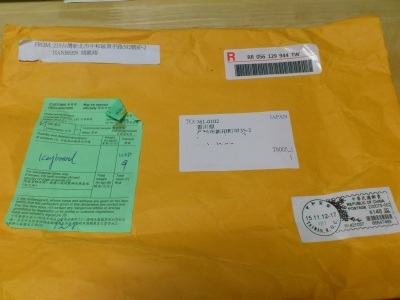

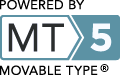
コメントする